Vođeni pristup jedna je od onih opskurnih kontrola pristupačnosti duboko zakopanih iOS i iPadOS za koje vjerojatno niste ni znali da postoje. Međutim, može biti velika razlika u tome kako vi - ili odabrani drugi - koristite i kontrolirate pristup svom Apple uređaju. Objašnjavamo kako omogućiti i koristiti ovu značajku na iPhone, iPod Touch i iPad.
Sadržaj
- Kako omogućiti vođeni pristup
- Kako koristiti vođeni pristup
- Kako odabrati dodatne opcije vođenog pristupa
- Kako izaći iz vođenog pristupa
Preporučeni videozapisi
Lako
5 minuta
iPhone, iPad ili iPod Touch
Vođeni pristup ograničava vaš Apple uređaj na korištenje samo jedne aktivne aplikacije. Omogućuje pristup svim kontrolama i značajkama dostupnim toj određenoj aplikaciji, ali ne dopušta korisnicima pristup nijednoj drugoj aplikaciji instaliranoj na uređaju. Vođeni pristup nije ograničen na određene aplikacije. Na primjer, ako ograničite iPhone samo na YouTube Kids i predate taj uređaj djetetu, vaš uređaj neće biti u potpunom neredu kada ga uzmete natrag. Vođeni pristup čak ne dopušta pristup početnom zaslonu.
Općenito, Vođeni pristup služi za zaštitu vaše privatnosti, sprječavanje slučajnih promjena od strane treće strane koja možda koristi vaš uređaj ili vas drži usredotočenim na zadatak koji imate. Funkcija mjerača vremena posebno je prikladna za ograničavanje upotrebe na određene zadatke. Idealan je za roditelje, obrazovne ustanove, tvrtke, restorane, muzeje i tako dalje.
Kako omogućiti vođeni pristup
Počinjemo s omogućavanjem značajke pomoću iOS-a 15. Ove upute rade jednako dobro sa svim Apple mobilnim uređajima.
Korak 1: Otvorite aplikaciju Postavke.
Korak 2: Pomaknite se prema dolje i odaberite Pristupačnost.
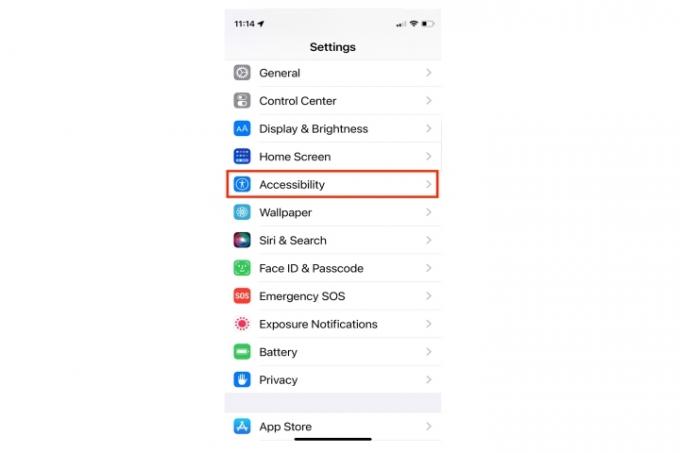
Povezano
- Ovo su jedina 2 razloga zašto sam uzbuđen zbog iPhonea 15 Pro
- Apple bi se mogao suočiti s 'ozbiljnim' nedostatkom iPhonea 15 zbog problema s proizvodnjom, stoji u izvješću
- iPadOS 17 upravo je moju omiljenu značajku iPada učinio još boljom
Korak 3: Pomaknite se prema dolje i odaberite Vođeni pristup blizu dna.
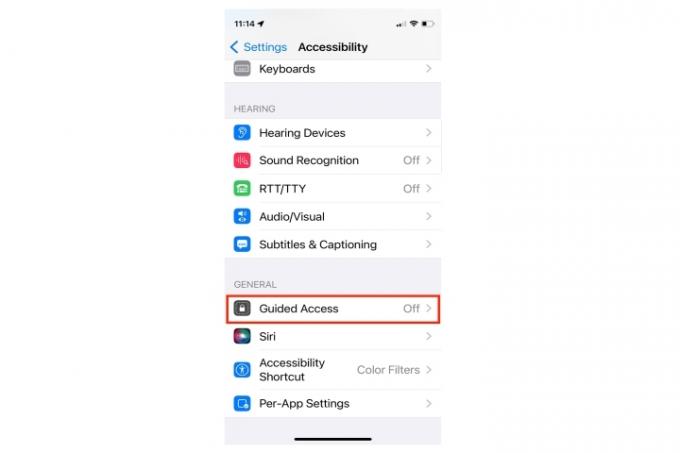
Korak 4: Odaberite prekidač pored Vođeni pristup da omogućite ovu značajku (ako već nije).
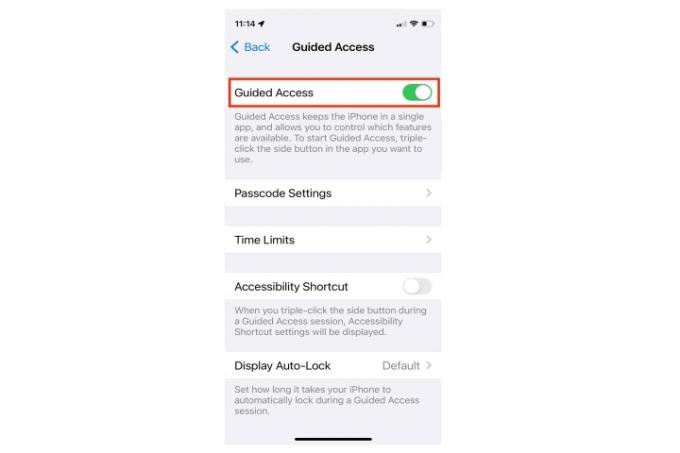
Korak 5: Odaberite Postavke zaporke a zatim odaberite Postavite lozinku za vođeni pristup. Unesite šifru dvaput. Zaporka je ključna za zaštitu vašeg telefona jer korisnik mora znati što je to da bi izašao iz određene aplikacije. Alternativno, možete omogućiti Face ID ili Touch ID kao način za završetak sesije vođenog pristupa.
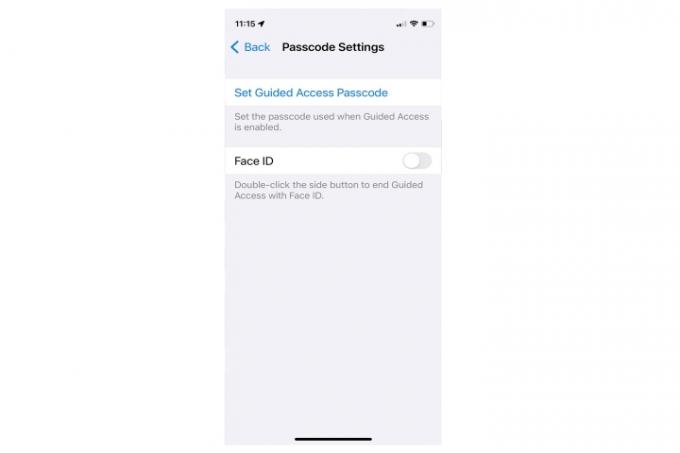
Korak 6: Vratite se na prethodni zaslon i odaberite prekidač pored Prečac pristupačnosti. To vam omogućuje da triput kliknete na Dom ili Strana gumb i uđite u način vođenog pristupa u bilo kojem trenutku iz odabrane aplikacije.
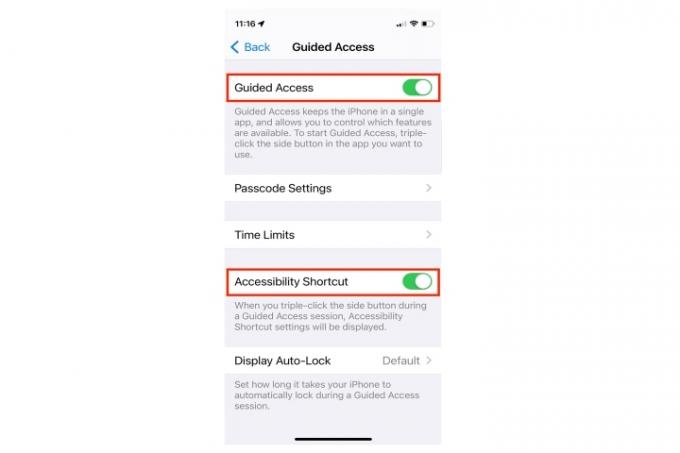
Kako koristiti vođeni pristup
Učinite sljedeće korake kada budete spremni usredotočiti se na jednu aplikaciju.
Alternativno, možete koristiti Siri za pokretanje sesije vođenog pristupa tako da pokrenete aplikaciju i kažete Siri da "uključi vođeni pristup". Siri neće učiniti ništa dok ne otvorite aplikaciju.
Korak 1: Otvorite aplikaciju na koju se želite fokusirati.
Korak 2: Triput kliknite na Strana dugme (iPhone X ili noviji) ili Dom gumb (iPhone SE ili bilo koji stariji Apple uređaj s gumbom Home).
Korak 3: Dodirnite Vođeni pristup.
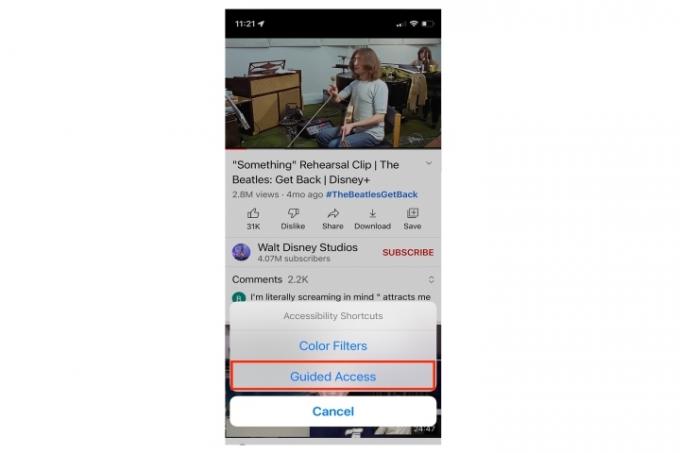
Korak 4: Prstom zaokružite dijelove zaslona za koje ne želite da reagiraju na unos dodirom. Ovo je zgodno kada gledate video ili čitate tako da ne možete napustiti svoj zadatak. Možete premjestiti ili promijeniti veličinu definiranih područja ili dodirnuti x da ih ukloni.
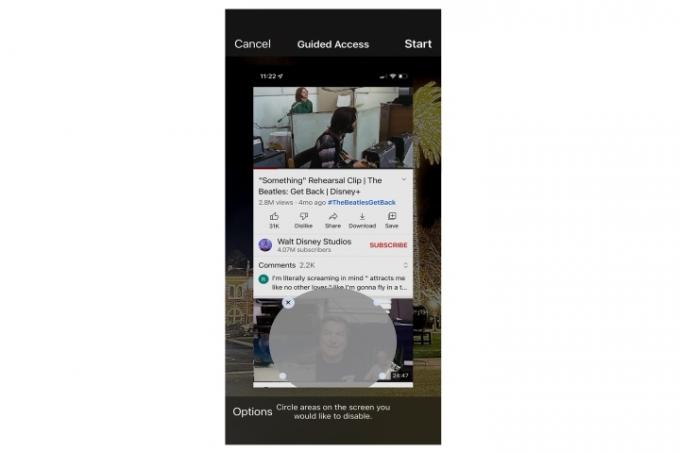
Korak 5: Odaberite Početak gumb u gornjem desnom kutu.
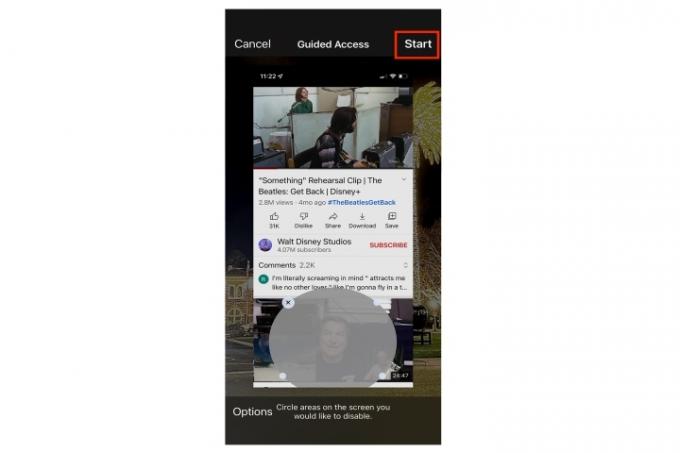
Kako odabrati dodatne opcije vođenog pristupa
Nakon što otvorite aplikaciju i aktivirate vođeni pristup, možete jednostavno ulaziti i izlaziti iz načina rada trostrukim pritiskom na bilo koji Dom ili Strana dugme. Da biste vidjeli dodatne opcije, prvo morate kliknuti iz vođenog pristupa. Tada ćete vidjeti Mogućnosti gumb u donjem lijevom kutu. To vam omogućuje kontrolu pristupa nekoliko značajki.
Korak 1: Odaberite Mogućnosti.
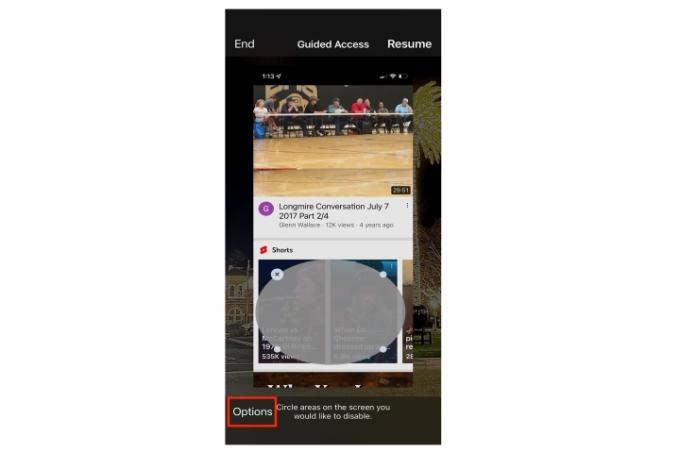
Korak 2: Na dnu se pojavljuje skočni izbornik koji prikazuje šest prekidača: bočni gumb, gumbi za glasnoću, pokret, tipkovnice, dodir i vremensko ograničenje. Odaberite prekidač kako biste omogućili ili onemogućili svaki, a zatim odaberite Gotovo.

Korak 3:Nastavi za nastavak sesije vođenog pristupa.
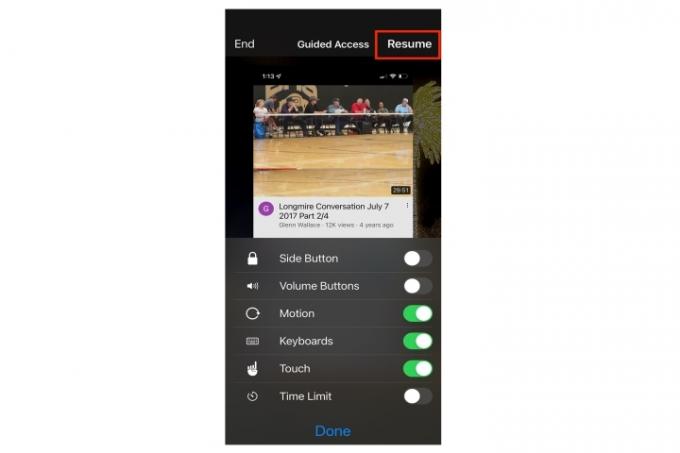
Kako izaći iz vođenog pristupa
Postoje dva glavna načina za prekid sesije vođenog pristupa.
Nakon što je vođeni pristup omogućen, svatko tko pokuša napustiti zaključanu aplikaciju primit će poruku koja mu govori da triput klikne Dom ili Strana gumb za izlaz. Ako ne znaju zaporku, neće moći izaći iz vođenog pristupa.
Ako ikada zapnete u načinu rada s vođenim pristupom, jednostavno ponovno pokrenite uređaj da biste to izbrisali. Da biste potpuno onemogućili vođeni pristup, vratite se u Postavke i dodirnite Prebacivanje da onemogućite ovu značajku.
Korak 1: Triput kliknite na Strana ili Dom gumb, unesite šifru i dodirnite Kraj.
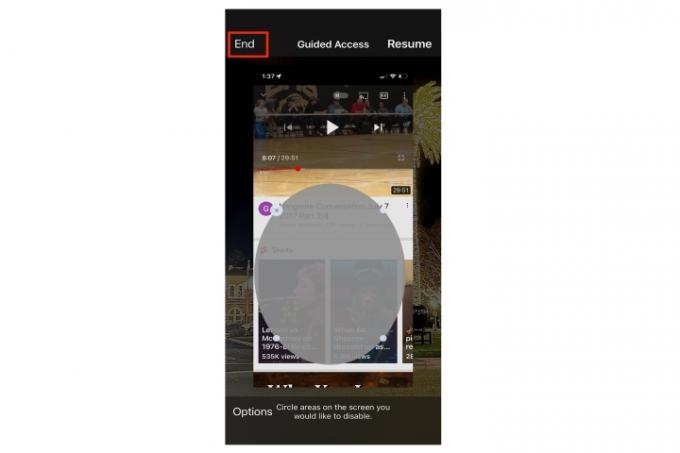
Korak 2: Triput kliknite na Strana ili Dom i dopustite Touch ID-u ili Face ID-u da završe sesiju.
Preporuke urednika
- Kako brzo napuniti svoj iPhone
- Apple iPad upravo je ponovno pao na najnižu cijenu ikada
- Najbolje ponude iPada za povratak u školu: Nabavite Apple tablet za 220 USD
- iPhone je upravo prodan za ludi iznos na aukciji
- Odbacio sam svoj iPad Pro za Android tablet - evo zašto
Nadogradite svoj životni stilDigitalni trendovi pomažu čitateljima da prate brzi svijet tehnologije sa svim najnovijim vijestima, zabavnim recenzijama proizvoda, pronicljivim uvodnicima i jedinstvenim brzim pregledima.




